i det här inlägget kommer vi att se hur man avbryter ChkDsk i Windows 10/8 vid start eller omstart, efter att det har planerats i Windows. Diskfel kontroll i Windows 10/8 är lite annorlunda än de tidigare versionerna av Windows. I Windows 10 har Microsoft omarbetat CHKDSK – verktyget-verktyget för att upptäcka och fixa diskkorruption.
Microsoft introducerade ett filsystem som heter ReFS, vilket inte kräver en offline chkdsk för att reparera korruption – eftersom det följer en annan modell för elasticitet och därmed inte behöver köra det traditionella CHKDSK-verktyget. Skivan kontrolleras regelbundet för filsystemfel, dåliga sektorer, förlorade kluster etc., Under automatiskt underhåll och du behöver nu inte längre åter och köra den.
men det kan finnas tillfällen när du kanske vill köra kommandoradsversionen av ChkDsk. I det här fallet kan du ta upp CMD, ange följande kommando för att identifiera dåliga sektorer, försöka återställa information och åtgärda upptäckta fel och schemalägga en ChkDsk att köra vid starttid:
chkdsk /f /r c:
Avbryt ChkDsk i Windows 10
under Windows-Start får du ett par sekunder, under vilken du kan trycka på valfri tangent för att avbryta den schemalagda diskkontrollen. Om detta inte hjälper, Avbryt CHKDSK genom att trycka på Ctrl+C och se om det fungerar för dig.
om det är igång, måste du avbryta det, då är det enda som vill göra det, att stänga av datorn. Men då, igen vid nästa omstart, kommer det schemalagda CHKDSK-verktyget att köras.
om du vill avbryta chkdsk i Windows 10 / 8 efter att du har planerat det, så här kan du göra det.
1] använda Registerredigeraren
Kör regedit för att öppna Registerredigeraren och navigera till följande nyckel:
HKEY_LOCAL_MACHINE\SYSTEM\CurrentControlSet\Control\Session Manager
ändra bootexecute-posten från:
autocheck autochk * /r\DosDevice\C:
till:
autocheck autochk *
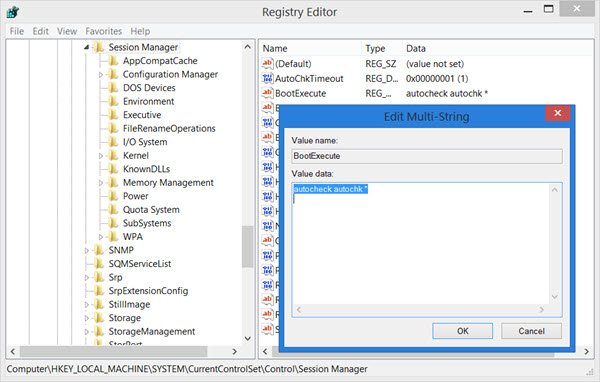
Stäng Registerredigeraren och starta om din Windows-dator. ChkDsk kommer inte att springa.
2] Använd Kommandotolken
för att avbryta en schemalagd kontrolldisk, öppna ett förhöjt CMD-fönster, skriv följande och tryck på Enter:
chkntfs /x c:
här är C drivbrevet. Detta bör avbryta den schemalagda chkdsk-körningen.

3] Använda Taskkill
hämta först PID för chkdsk-uppgiften. Öppna uppgiftshanteraren och titta på CHKDSK, högerklicka på > detaljer. Du hittar den här.
utför nu i en upphöjd kommandotolk följande:
taskkill /F PID XYZ
här är XYZ Process-ID för den löpande CHKDSK.
du borde veta att det inte är bra att tvinga stoppa en manuellt schemalagd chkdsk-process som har körts med parametrar som / f och / r.
ta en titt på dessa inlägg också:
- ChkDsk eller Check Disk körs vid varje start
- ChkDsk eller Check Disk körs inte vid start.